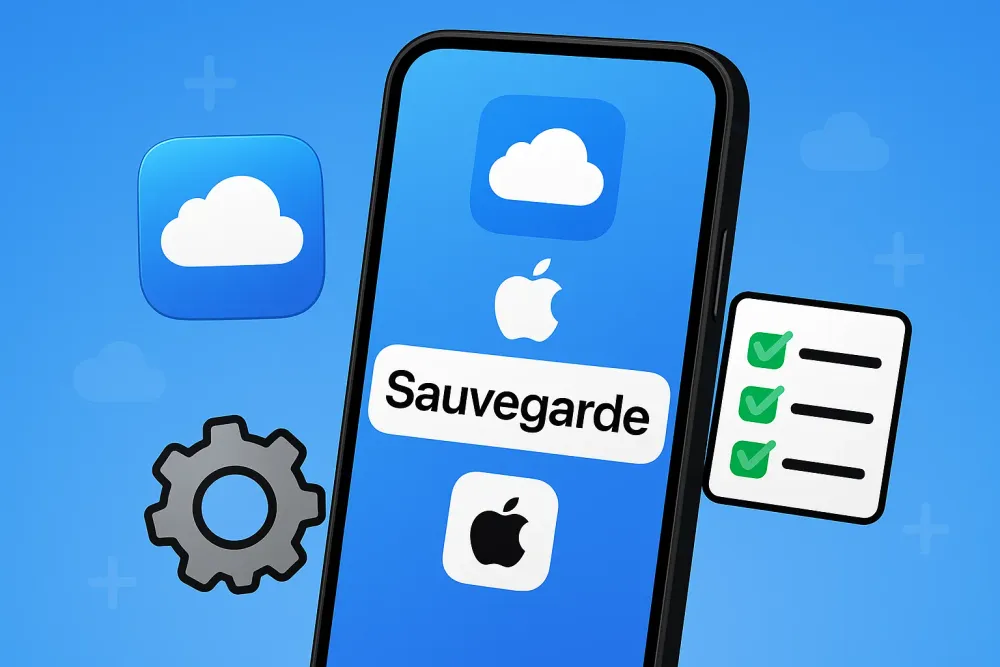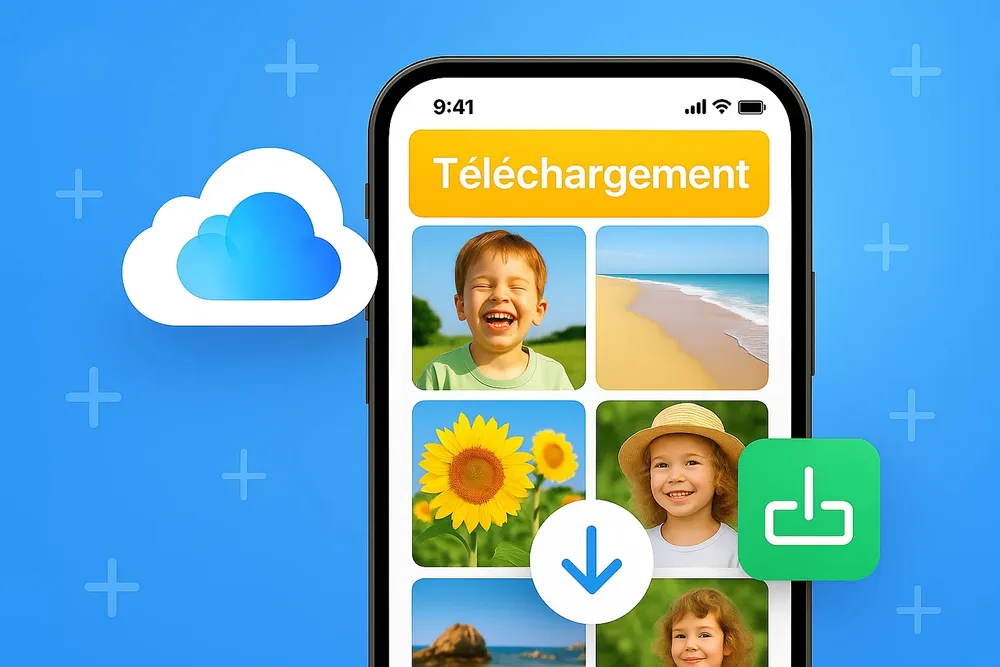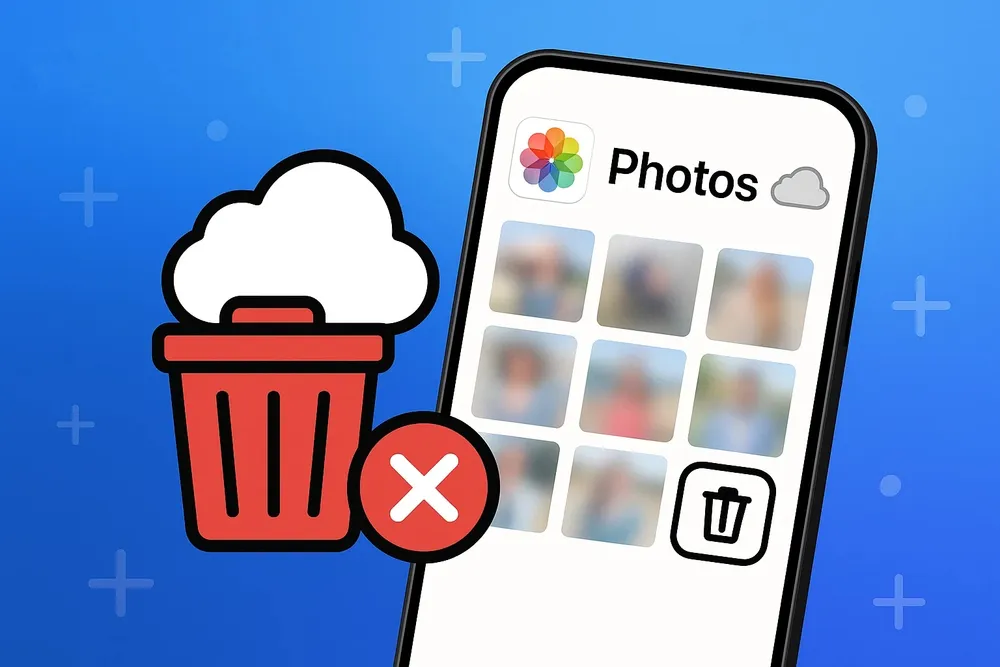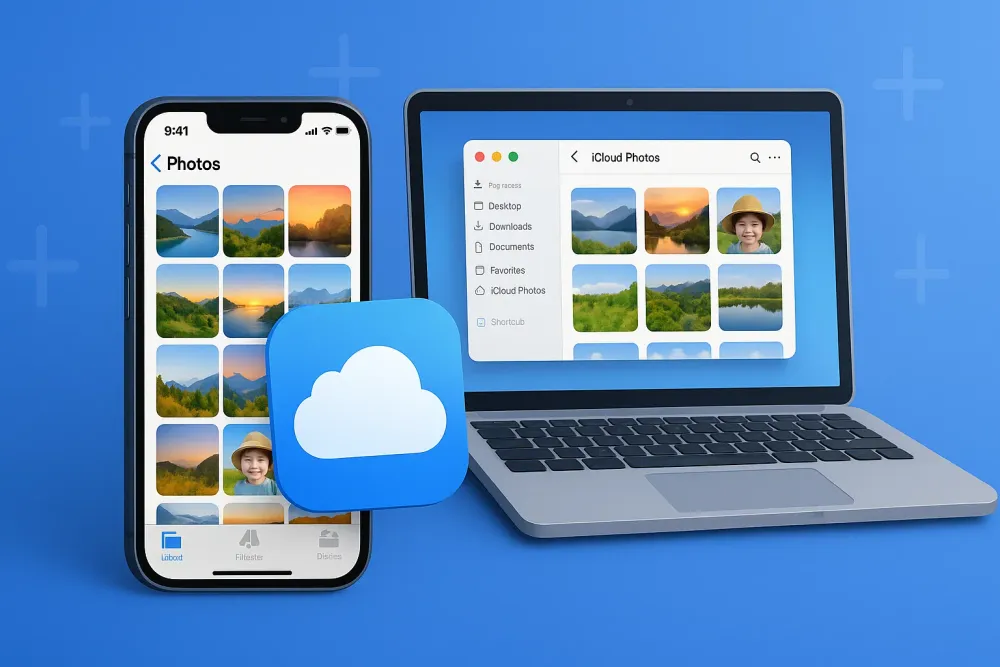Si vous utilisez un iPhone, vous avez probablement déjà vu apparaître ce message agaçant : « Synchronisation iCloud en pause ». C’est frustrant, surtout quand vous comptez sur iCloud pour sauvegarder vos photos, messages ou documents importants.
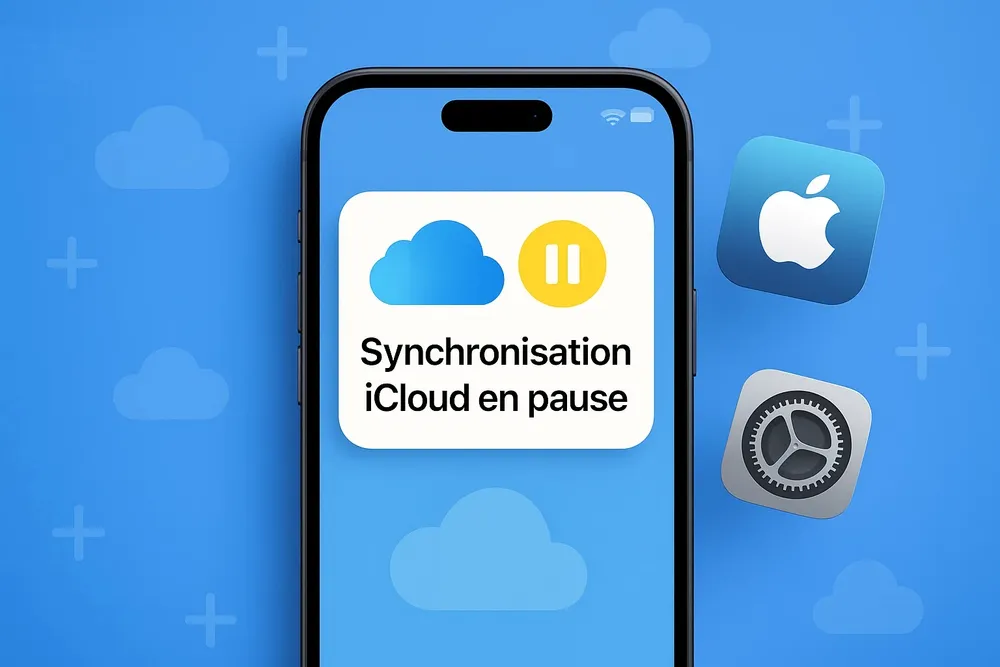
Pour comprendre ce problème, il faut d’abord savoir comment fonctionne iCloud. Au cœur de l’écosystème Apple, iCloud synchronise automatiquement vos données sur tous vos appareils : une photo prise sur votre iPhone apparaît instantanément sur votre iPad ou votre Mac, vos contacts se mettent à jour, et vos fichiers restent accessibles partout.
Mais quand la synchronisation se met en pause, tout cet écosystème s’interrompt. Dans ce guide, nous allons voir ensemble pourquoi cela se produit — et surtout, comment y remédier définitivement.
⚠️ Sauvegarde iCloud impossible ? Veuillez consulter cet article directement
Partie 1. Que signifie « Synchronisation iCloud en pause »
Quand votre iPhone affiche « Synchronisation iCloud en pause », cela signifie simplement que vos données ne sont plus envoyées vers iCloud. Vos photos récentes, messages et documents ne se sauvegardent plus automatiquement et n'apparaissent pas sur vos autres appareils Apple.
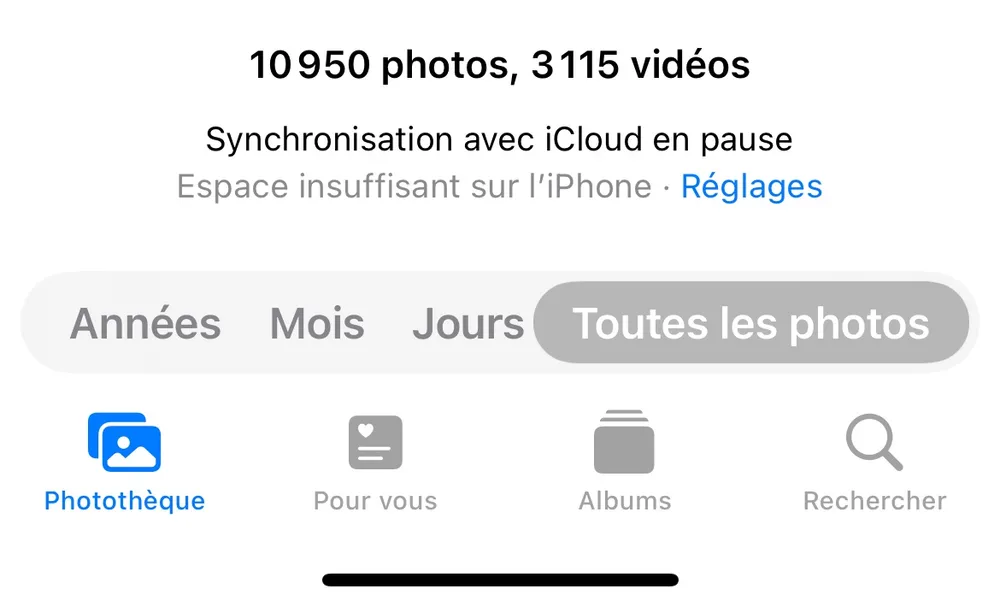
Bonne nouvelle : Vos données ne sont pas perdues. Elles sont toujours sur votre téléphone et se synchroniseront dès que le problème sera résolu.
La plupart du temps, cette pause est temporaire et se résout toute seule. Par exemple, si votre téléphone n'a plus de Wi-Fi, la synchronisation reprendra automatiquement dès que vous vous reconnecterez. Mais parfois, le problème persiste et nécessite une intervention de votre part.
Partie 2. Les 6 causes principales de la pause de synchronisation iCloud
Maintenant que vous savez ce que signifie ce message, voyons pourquoi il apparaît. Comprendre la cause vous aidera à trouver la bonne solution plus rapidement.
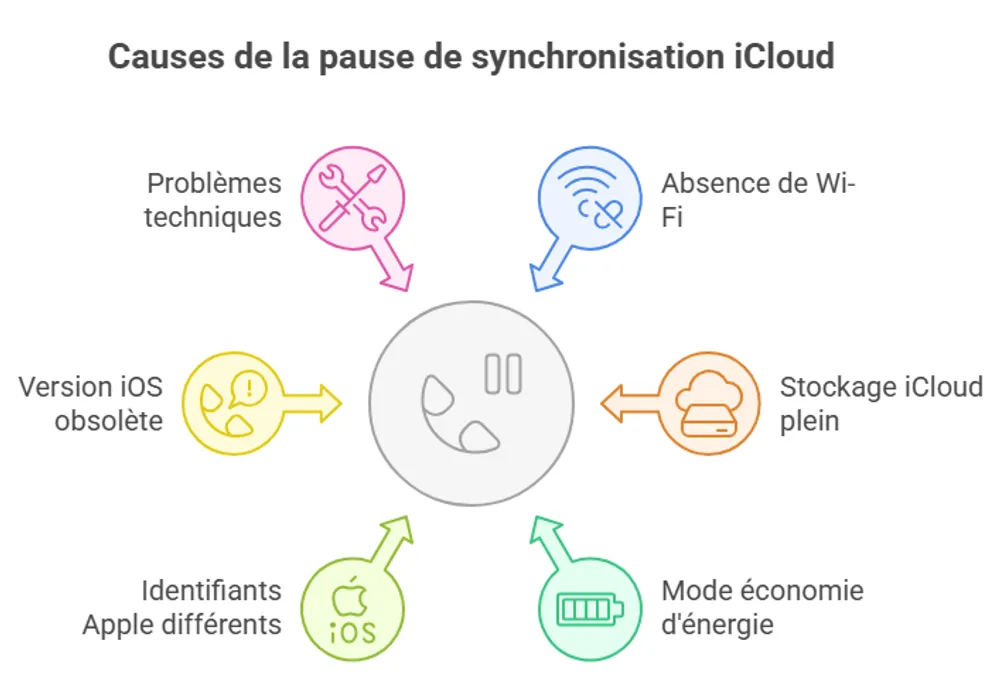
1. Absence de connexion Wi-Fi stable
C'est de loin la cause la plus fréquente. iCloud a besoin d'une connexion Wi-Fi pour fonctionner correctement. Même si vous avez des données mobiles illimitées, la plupart des fonctions iCloud ne les utilisent pas par défaut.
Pourquoi ? Apple a fait ce choix pour plusieurs raisons :
Les synchronisations peuvent consommer beaucoup de données (surtout les photos et vidéos)
Le Wi-Fi est généralement plus stable et plus rapide
Cela évite que votre forfait mobile ne soit épuisé par les sauvegardes automatiques
Donc, si vous êtes en déplacement sans Wi-Fi, ou si votre connexion Wi-Fi domestique est instable, iCloud se mettra en pause automatiquement.
2. Stockage iCloud plein
Apple offre 5 Go d'espace gratuit à chaque utilisateur. Cela peut sembler beaucoup, mais ça se remplit très vite :
Une sauvegarde complète d'iPhone peut prendre 2 à 4 Go
Quelques centaines de photos en haute résolution remplissent rapidement l'espace restant
Les vidéos 4K sont particulièrement volumineuses (une minute de vidéo = environ 150 Mo)
Quand votre stockage est plein, iCloud ne peut plus rien sauvegarder et met la synchronisation en pause. C'est comme essayer de remplir une valise déjà pleine : il faut d'abord faire de la place (vider la corbeille iPhone) ou prendre une plus grande valise.
3. Mode économie d'énergie activé
Le mode économie d'énergie est très utile quand votre batterie est faible, mais il a un coût : il désactive toutes les activités non essentielles en arrière-plan pour prolonger l'autonomie. La synchronisation iCloud fait partie de ces activités désactivées.
C'est logique : envoyer des données vers le cloud consomme de la batterie (utilisation du Wi-Fi, du processeur, etc.). Votre iPhone privilégie donc les fonctions essentielles comme les appels et les messages.
Ce mode peut s'activer automatiquement quand votre batterie descend sous 20%, ou vous pouvez l'activer manuellement. Si vous oubliez de le désactiver après avoir rechargé votre téléphone, la synchronisation restera en pause.
4. Identifiants Apple différents sur vos appareils
Pour que vos appareils se synchronisent entre eux, ils doivent tous utiliser le même identifiant Apple. Si vous avez :
Créé un nouvel identifiant Apple récemment
Utilisé le compte d'un membre de la famille par erreur
Plusieurs comptes Apple pour différentes régions
Vos appareils ne pourront pas partager leurs données via iCloud, et vous verrez le message de pause.
5. Version iOS obsolète
Apple améliore constamment iOS et iCloud. Parfois, une ancienne version d'iOS peut avoir des bugs ou des problèmes de compatibilité avec les serveurs iCloud actuels.
De plus, certaines fonctionnalités iCloud récentes ne sont disponibles que sur les versions les plus récentes d'iOS. Si votre iPhone tourne sur une version trop ancienne, certaines synchronisations peuvent échouer.
6. Problèmes techniques divers
Parfois, le problème vient d'ailleurs :
Serveurs Apple en panne : Même si c'est rare, les serveurs d'Apple peuvent avoir des problèmes techniques qui affectent iCloud pour tous les utilisateurs
Date et heure incorrectes : Si votre iPhone a la mauvaise date ou heure, cela peut perturber la synchronisation avec les serveurs iCloud
Bug logiciel temporaire : Parfois, iOS a simplement besoin d'un redémarrage pour remettre les choses en ordre
Partie 3. Comment résoudre le problème : 7 solutions efficaces
Maintenant que vous connaissez les causes possibles, voici les solutions à essayer, dans l'ordre du plus simple au plus complexe.
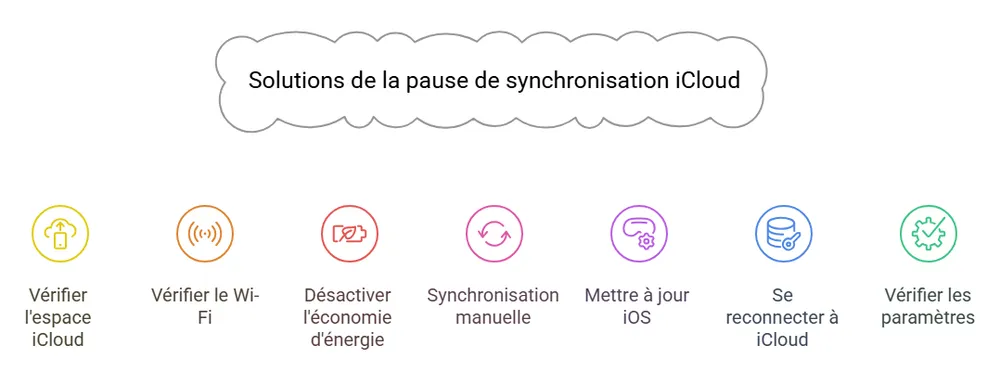
Solution 1 : Vérifier et libérer l'espace iCloud
C'est la première chose à vérifier car c'est souvent la cause du problème.
Vérifier votre stockage :
Ouvrez Réglages → Votre nom → iCloud
Regardez l'espace disponible en haut
Si c'est plein, libérez de l'espace :
Méthode A : Supprimer les anciennes sauvegardes
Réglages → Votre nom → iCloud → Gérer le stockage → Sauvegardes
Vous verrez toutes les sauvegardes (y compris d'anciens iPhones que vous n'utilisez plus)
Appuyez sur une ancienne sauvegarde et sélectionnez Supprimer la sauvegarde
Méthode B : Désactiver la synchronisation d'apps gourmandes
Dans iCloud, regardez la liste des apps qui utilisent iCloud
Désactivez celles dont vous n'avez pas besoin de sauvegarder (jeux, apps peu importantes)
Cela libère de l'espace et réduit l'utilisation future
👉 Si vous voulez désynchroniser iPhone et iPad, cliquez ici.
Méthode C : Nettoyer iCloud Drive
Ouvrez l'app Fichiers sur votre iPhone
Allez dans iCloud Drive
Supprimez les anciens documents, PDF volumineux ou fichiers dont vous n'avez plus besoin
N'oubliez pas le dossier Téléchargements qui peut contenir de gros fichiers
Méthode D : Optimiser les photos
Réglages → Photos
Activez Optimiser le stockage de l'iPhone
Cette option garde les versions basse résolution sur votre iPhone et les versions complètes sur iCloud, économisant beaucoup d'espace
Achetez plus d'espace
Réglages → Votre nom → iCloud → Gérer le stockage → Forfait de stockage
Solution 2 : Vérifier et réparer votre connexion Wi-Fi
Une connexion Wi-Fi défaillante est la deuxième cause la plus fréquente.
Ouvrez Réglages → Wi-Fi
Vérifiez qu'une coche bleue apparaît à côté du réseau
Si non connecté ou si la connexion est instable :
Appuyez sur le (i) à côté du réseau
Sélectionnez Oublier ce réseau
Reconnectez-vous avec le mot de passe
Si le problème persiste, éteignez votre box Internet pendant 30 secondes, puis rallumez-la. Cela résout souvent les problèmes de connexion.
Solution 3 : Désactiver le mode économie d'énergie
Cette solution est très simple mais souvent oubliée.
Pour désactiver le mode économie d'énergie :
Réglages → Batterie
Désactivez Mode économie d'énergie (le bouton devient gris)
Rechargez votre téléphone pour éviter qu'il se réactive automatiquement
Astuce
Pour éviter ce problème à l'avenir, prenez l'habitude de désactiver le mode économie d'énergie dès que vous rechargez votre téléphone au-dessus de 80%.
Solution 4 : Forcer la synchronisation manuellement
Parfois, iOS a juste besoin d'un petit coup de pouce.
Forcer la synchronisation :
Réglages → Votre nom → iCloud → Tout afficher
Sélectionnez une app (ex: Messages)
Appuyez sur Synchroniser maintenant
Redémarrer l'iPhone :
Maintenez le bouton latéral + volume → Glissez pour éteindre
Attendez 30 secondes
Rallumez avec le bouton latéral
💡 Redémarrage invalide ? Envisagez de mettre iPhone en mode DFU
Le redémarrage efface les bugs temporaires et permet souvent de relancer la synchronisation.
Solution 5 : Mettre à jour iOS
Une version obsolète d'iOS peut causer des problèmes de synchronisation.
Pour vérifier et installer les mises à jour :
Réglages → Général → Mise à jour logicielle
Si une mise à jour apparaît, appuyez sur Télécharger et installer (cela peut prendre 20 à 40 minutes)
Conseils avant de mettre à jour :
Assurez-vous d'avoir au moins 50% de batterie (ou branchez votre iPhone)
Restez connecté au Wi-Fi pendant toute la durée
Ne faites pas la mise à jour si vous avez besoin de votre téléphone dans l'heure qui suit
➡️ En savoir plus : Mise à jour iOS échouée, que faire ?
Solution 6 : Se déconnecter et reconnecter à iCloud
Si rien d'autre n'a fonctionné, cette solution plus radicale règle souvent le problème.
Avant de faire cela, assurez-vous d'avoir :
Votre mot de passe Apple ID
Une sauvegarde récente de vos données importantes
Du temps devant vous (la reconnexion peut prendre 10 à 30 minutes)
En dernier recours :
Réglages → Votre nom → Se déconnecter (en bas)
Entrez votre mot de passe Apple
Choisissez les données à conserver sur l'iPhone
Reconnectez-vous : Réglages → Se connecter à votre iPhone
Après la reconnexion, attendez quelques minutes. La synchronisation devrait reprendre automatiquement.
Solution 7 : Vérifier les paramètres de base
Si le problème persiste encore, vérifiez ces derniers points :
Vérifier la date et l'heure :
Réglages → Général → Date et heure
Activez Réglage automatique
Si c'était déjà activé, désactivez-le puis réactivez-le
Vérifier l'état des services Apple :
Ouvrez Safari sur votre iPhone
Allez sur apple.com/fr/support/systemstatus
Regardez si iCloud est marqué en vert (disponible) ou en rouge (problème)
Si c'est rouge, le problème vient d'Apple et vous devez attendre qu'ils le résolvent
Partie 4. Conseils pour éviter ce problème à l'avenir
Maintenant que vous avez résolu le problème, voici comment faire en sorte qu'il ne revienne pas :
Habitudes quotidiennes :
Connectez-vous régulièrement au Wi-Fi, surtout la nuit (iCloud fait les sauvegardes entre 2h et 5h du matin)
Désactivez le mode économie d'énergie dès que possible après avoir rechargé
Gardez votre iPhone à jour avec les dernières versions d'iOS
Gestion du stockage :
Vérifiez votre espace iCloud chaque mois
Activez "Optimiser le stockage" pour les photos
Faites régulièrement le ménage dans iCloud Drive
Supprimez les sauvegardes d'anciens appareils que vous n'utilisez plus
Optimisation des apps :
Désactivez iCloud pour les apps que vous n'utilisez pas vraiment
Pour les jeux, la synchronisation iCloud est souvent inutile si vous jouez toujours sur le même appareil
Partie 5. FAQ
Q1. Mes données sont-elles en danger quand iCloud est en pause ?
Non, elles sont toujours sur votre téléphone. Elles ne se synchronisent simplement pas vers le cloud.
Q2. Combien de temps iCloud peut-il rester en pause ?
Ça dépend de la cause. Si c'est à cause du Wi-Fi, ça se résoudra dès que vous vous reconnecterez. Si c'est le stockage plein, ça durera jusqu'à ce que vous libériez de l'espace. Il n'y a pas de limite de temps spécifique.
Q3. Puis-je utiliser les données mobiles pour iCloud ?
Certaines fonctions oui (contacts, calendrier), mais les photos et sauvegardes nécessitent le Wi-Fi par défaut. Vous pouvez activer les données mobiles dans Réglages → Données cellulaires → faire défiler jusqu'à vos apps.
Mais attention : cela peut consommer beaucoup de données, surtout pour Photos.
Q4. La pause de synchronisation affecte-t-elle ma garantie Apple ?
Pas du tout ! C'est un problème logiciel normal qui n'a rien à voir avec votre garantie.
Q5. Faut-il payer pour plus d'espace iCloud ?
Ça dépend de votre utilisation. Si vous prenez beaucoup de photos et vidéos, 5 Go ne suffiront pas. Pour 0,99€/mois, vous avez 50 Go, ce qui est largement suffisant pour la plupart des utilisateurs. C'est moins cher qu'un café et ça vous garantit que toutes vos données sont sauvegardées.
Q6. Si je change de forfait iCloud, combien de temps faut-il pour que ça prenne effet ?
Généralement quelques secondes à quelques minutes. La synchronisation devrait reprendre immédiatement après.
Partie 6. En conclusion
Le message « Synchronisation iCloud en pause » apparaît généralement pour des raisons simples : manque de Wi-Fi, stockage plein, ou mode économie d'énergie activé. Dans 90% des cas, vous pouvez le résoudre en quelques minutes.
Si le problème persiste après toutes ces solutions. Il peut s'agir d'un problème matériel ou d'un bug nécessitant une assistance technique.
Dans ce cas :
Appelez le 0805 540 003 (numéro gratuit du support Apple France)
Utilisez l'app "Assistance Apple" pour chatter avec un conseiller
Prenez rendez-vous dans un Apple Store près de chez vous
N'oubliez pas : vos données ne sont jamais perdues à cause de ce message. C'est juste une pause temporaire dans la synchronisation, pas une suppression. Une fois le problème résolu, tout reprendra automatiquement là où ça s'était arrêté.